Wix Payments: Apple Pay toevoegen als betaalmethode
3 min
In dit artikel
- Apple Pay toevoegen
- Veelgestelde vragen
Voeg Apple Pay toe als betaalmethode om je klanten te helpen snel en veilig te betalen met hun Apple-apparaat.
Apple Pay is momenteel alleen beschikbaar voor Wix Stores, Wix Bookings en Wix Events.
Algemene gegevens | |
|---|---|
Ondersteunde landen | België, Canada, Duitsland, Finland, Ierland, Italië, Litouwen, Nederland, Oostenrijk, Portugal, Spanje, Verenigd Koninkrijk, Verenigde Staten, en Zwitserland |
Ondersteunde valuta | EUR, USD, GBP, CAD, CHF |
Verwerkingskosten |
|
Opmerkingen | De valuta die in je Wix-account wordt gebruikt, moet overeenkomen met de valuta in je Wix Payments-account. Als de valuta's niet overeenkomen, kunnen de transacties worden geweigerd. Lees hoe je je valuta wijzigt. |
Apple Pay toevoegen
Bij het afrekenen zien klanten die Safari gebruiken (op IOS- en macOS-apparaten,) Apple Pay als een optie voor Snel betalen. Omdat hun accounts zijn gekoppeld aan hun Apple-apparaat, kunnen Apple Pay-klanten eenvoudig klikken en kopen, zonder kaart- of verzendgegevens in te voeren. Dit alles zorgt ervoor dat je snel, gemakkelijk en veilig betaald kunt worden.
Apple Pay kan aan je website worden toegevoegd, of je nu een Apple-gebruiker bent of niet. Je kunt elk desktopapparaat gebruiken om Apple Pay aan je Wix-website toe te voegen.
Voordat je begint:
- Je moet Wix Payments instellen om betalingen via Apple Pay op je website te ontvangen.
- Om de Apple Pay-knop op je betaalpagina weer te geven, moet je ervoor zorgen dat de Express-betaalknop Weergeven -schakelaar ingeschakeld is in je editor.
Om Apple Pay toe te voegen:
- Ga naar Betalingen ontvangen op het dashboard van je website.
- Klik naast Wix Payments op Beheren.
- Schakel de schakelaar naast Apple Pay in.
Letop: Je kunt de schakelaar op elk moment uitschakelen om Apple Pay uit je betaalopties te verwijderen bij het afrekenen.
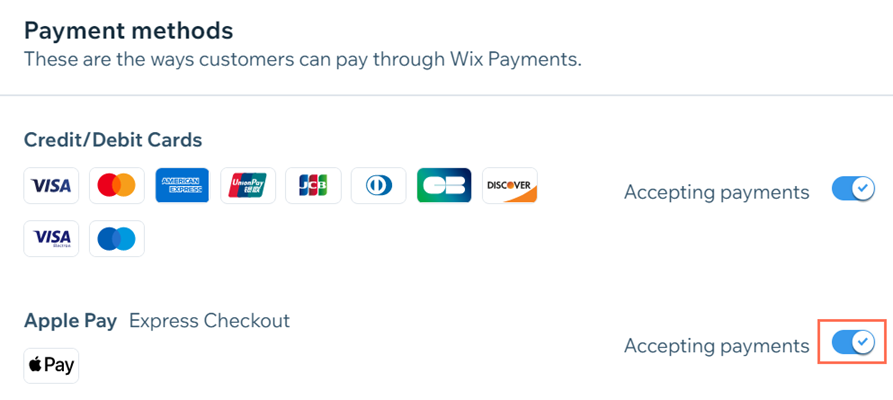
Belangrijke informatie:
- Producten die via Apple Pay worden verkocht, zijn onderworpen aan onze lijst met verboden goederen en diensten.
- Om Apple Pay te gebruiken, moet je website voldoen aan de richtlijnen voor acceptabel gebruik.
- Voor verkopers die Apple gebruiken, raden we aan vertrouwd te raken met Apple's Human Interface richtlijnen.
Veelgestelde vragen
Klik hieronder op een vraag voor meer informatie over het gebruik van Apple Pay met Wix Payments.
Hoeveel kost het om Apple Pay te gebruiken?
Kan ik Apple Pay gebruiken met Wix Mobiele Apps?
Kan ik kaartbetalingen uitschakelen en alleen Apple Pay-betalingen accepteren?
Ik heb een website bij Wix Bookings. Kunnen klanten Apple Pay gebruiken om een aanbetaling voor hun boeking te betalen?

